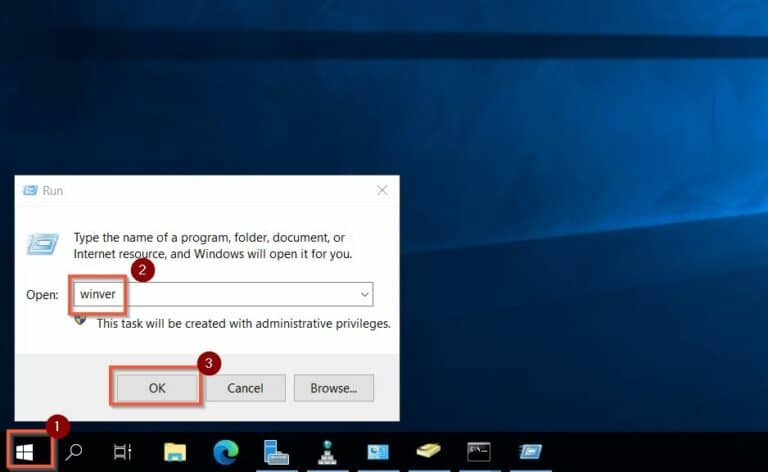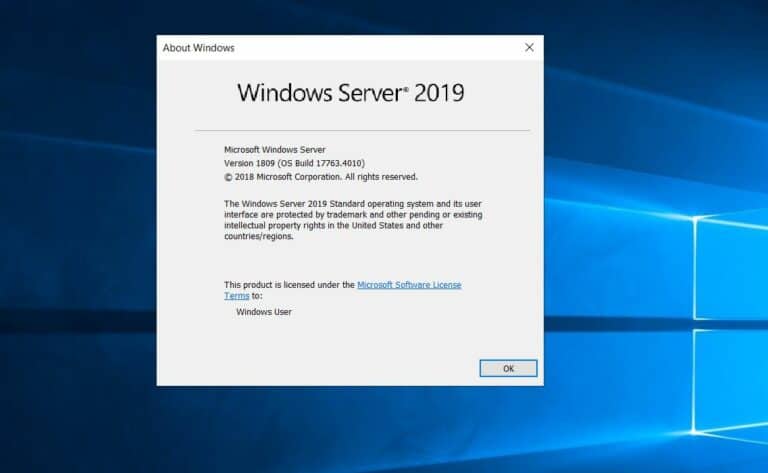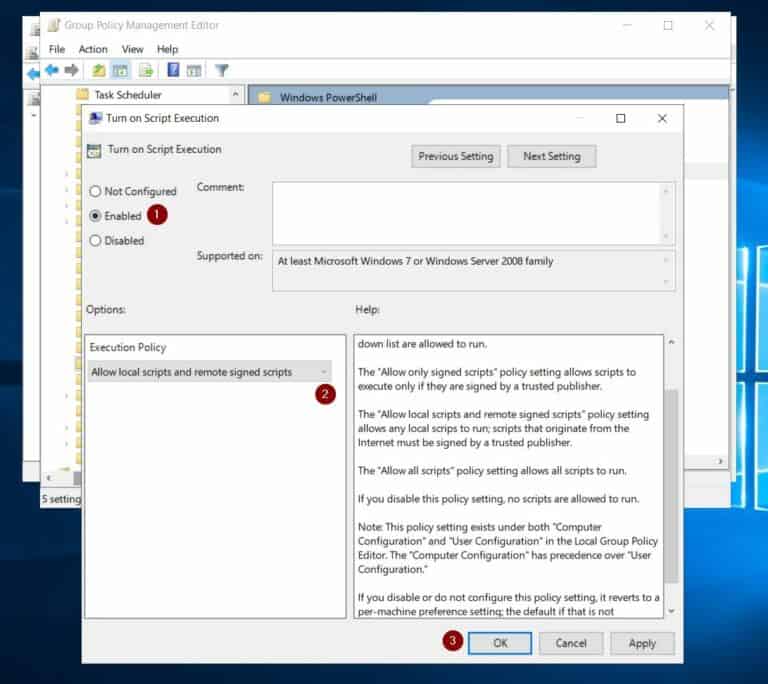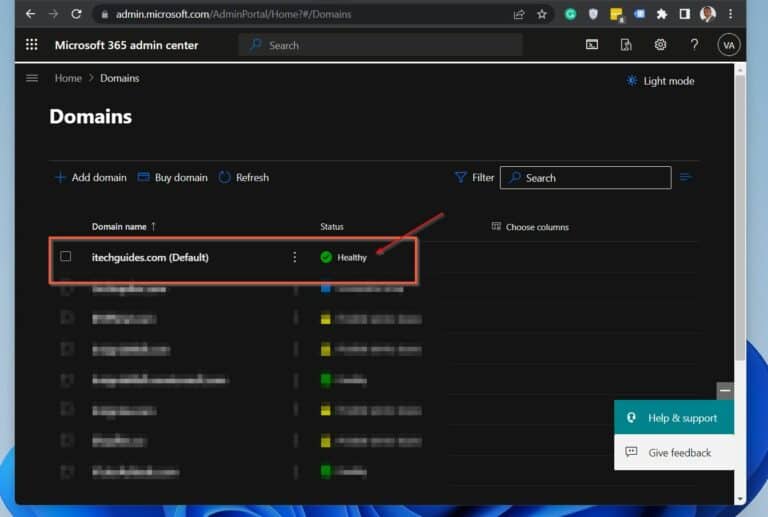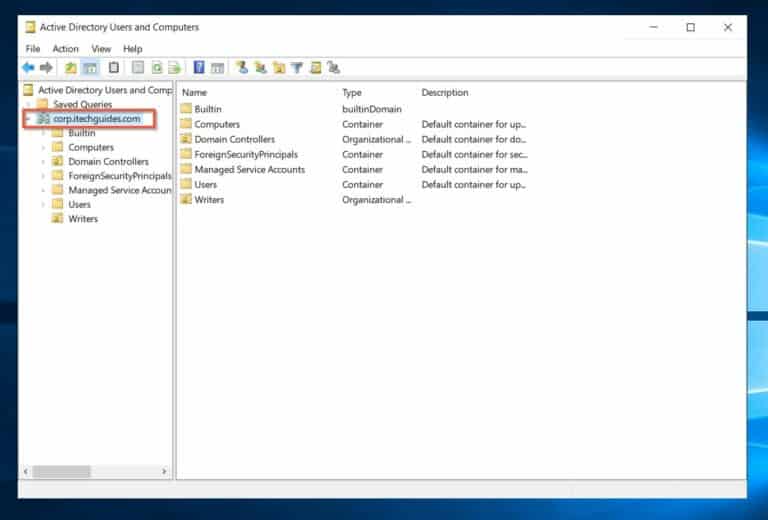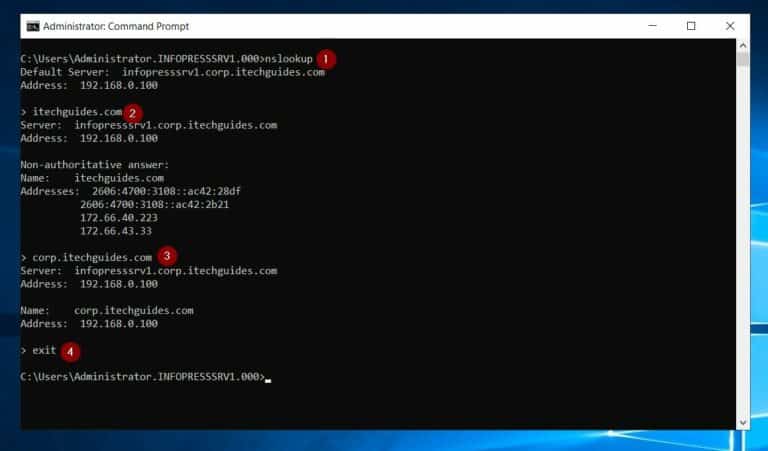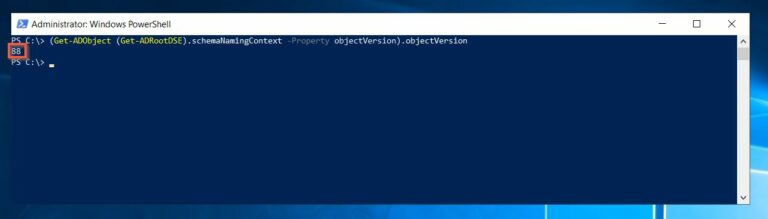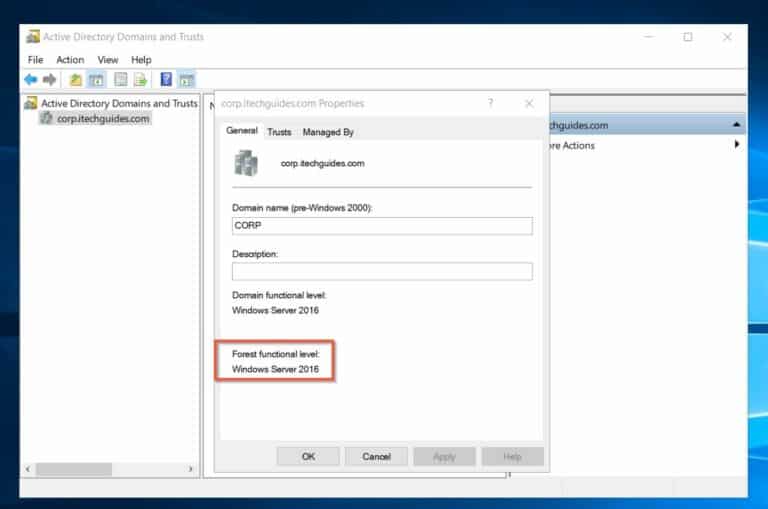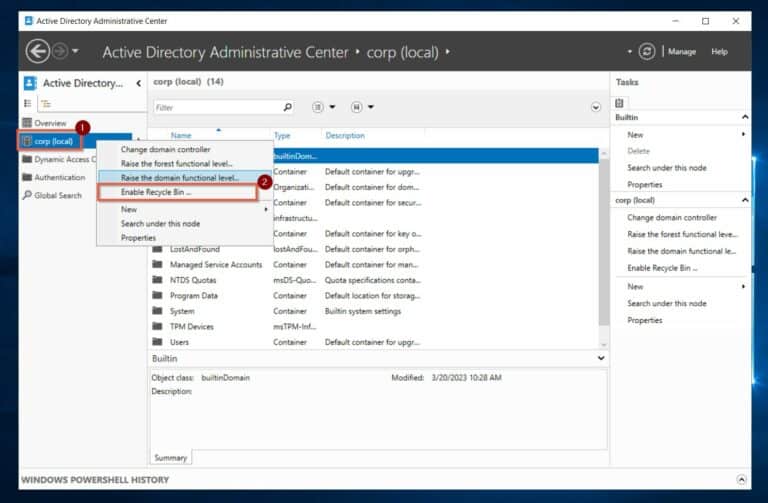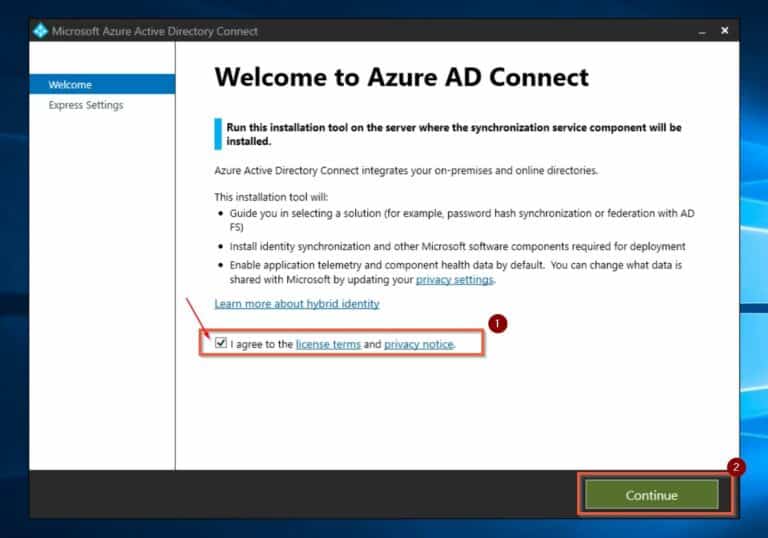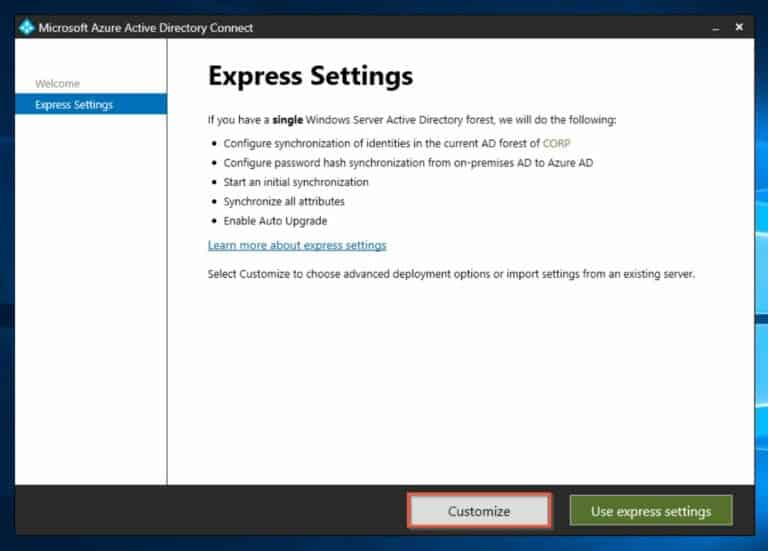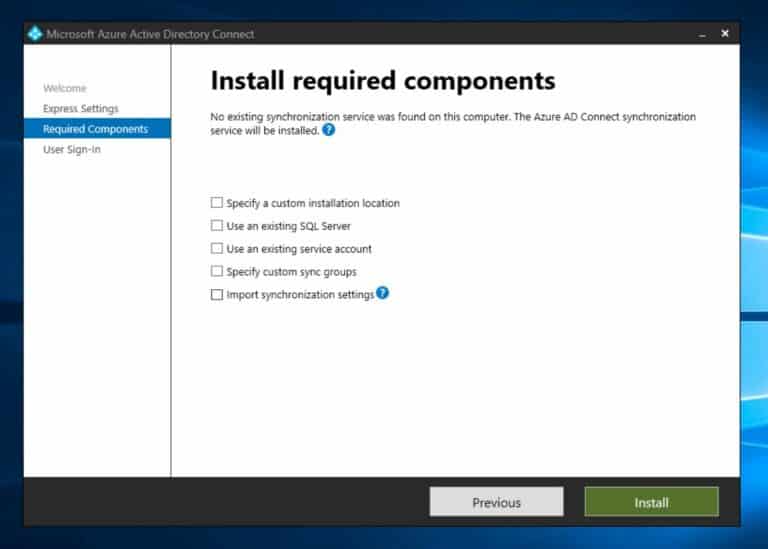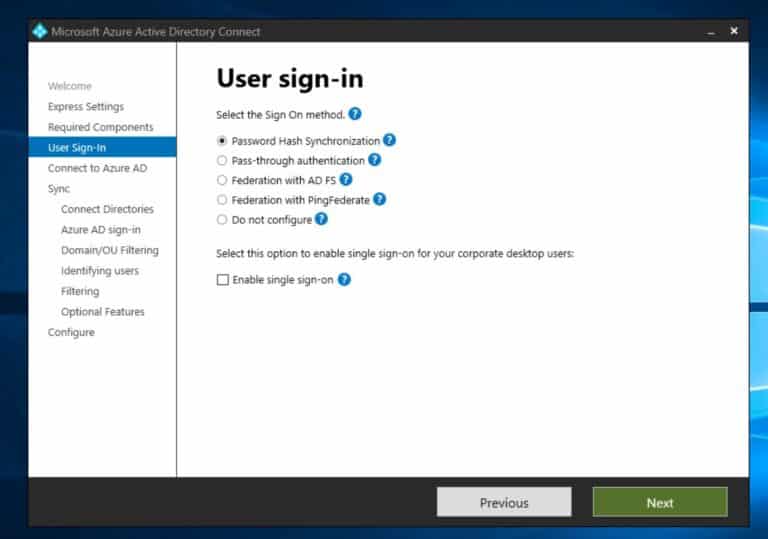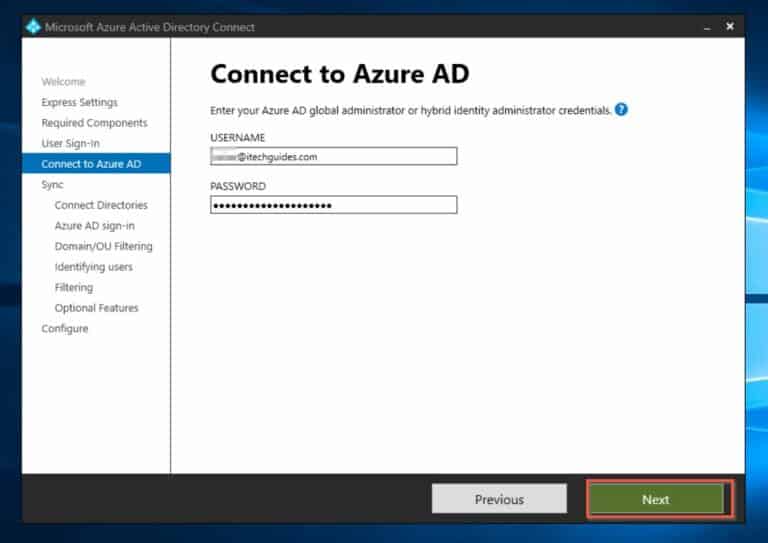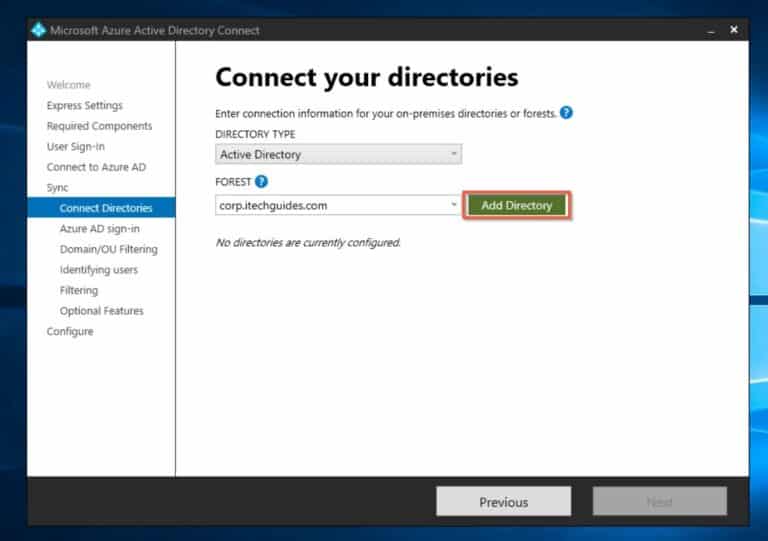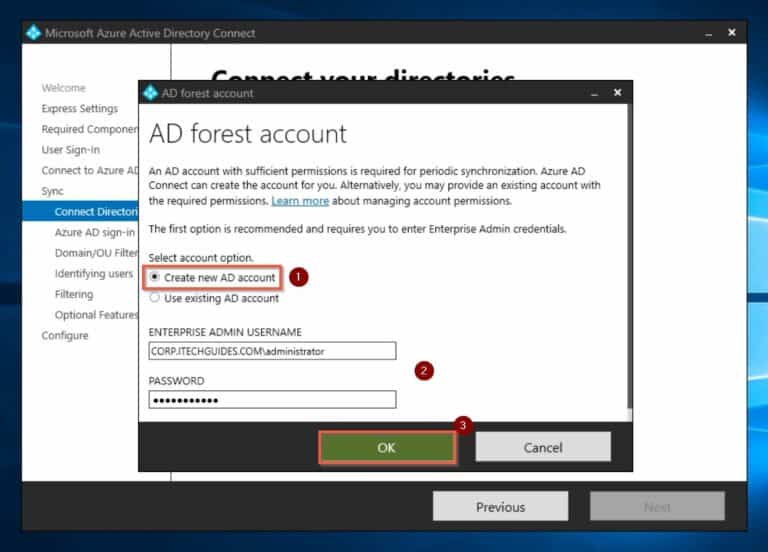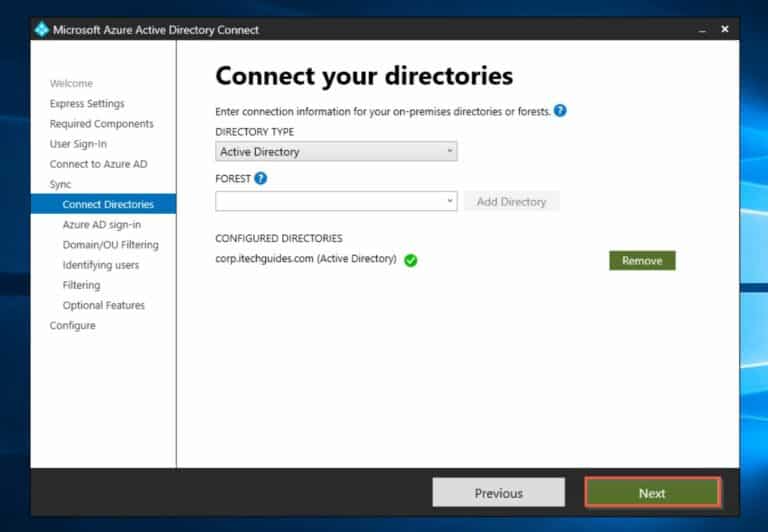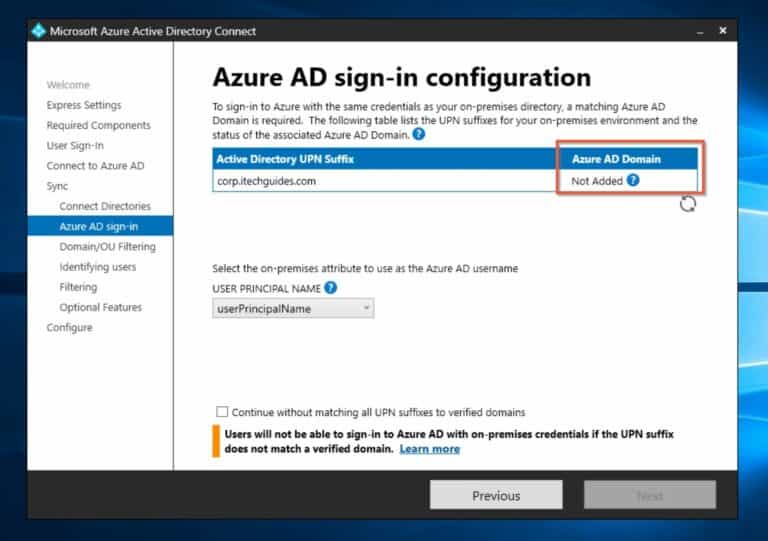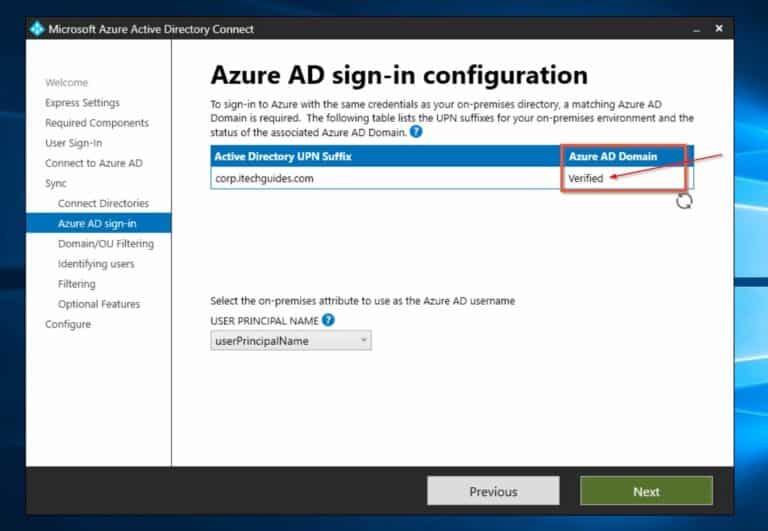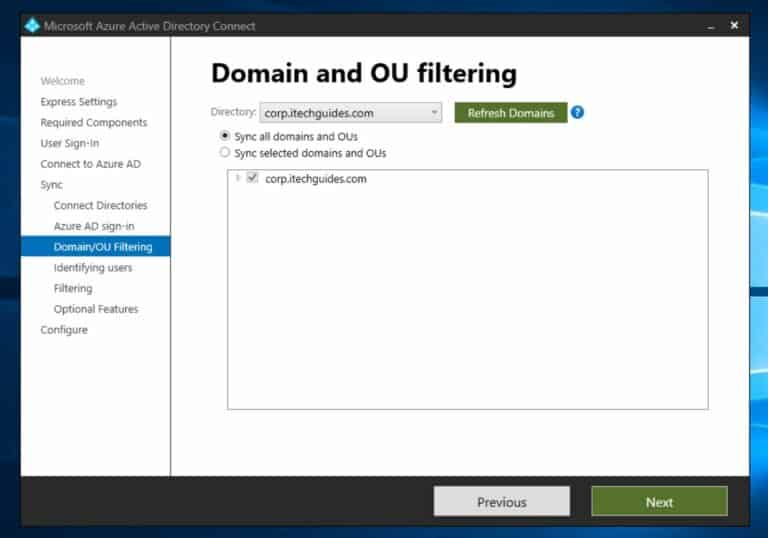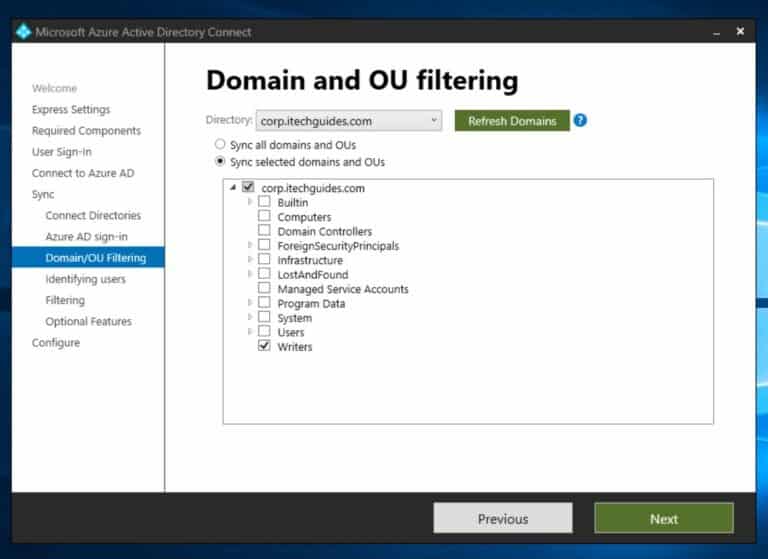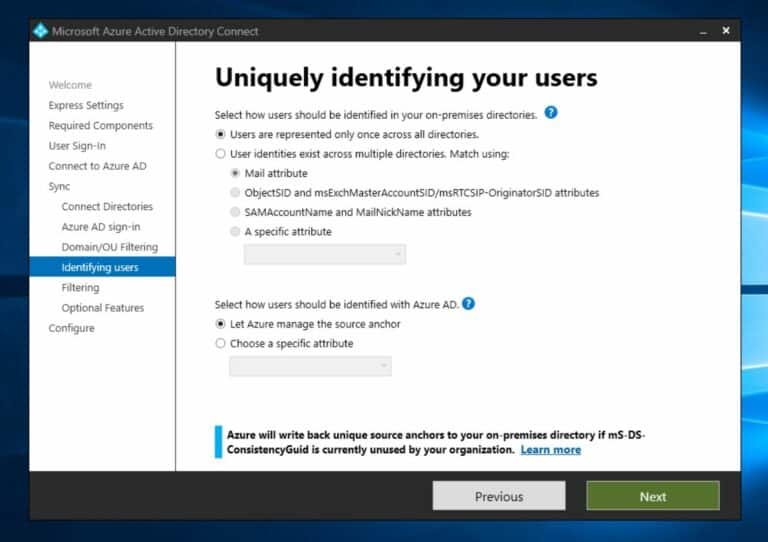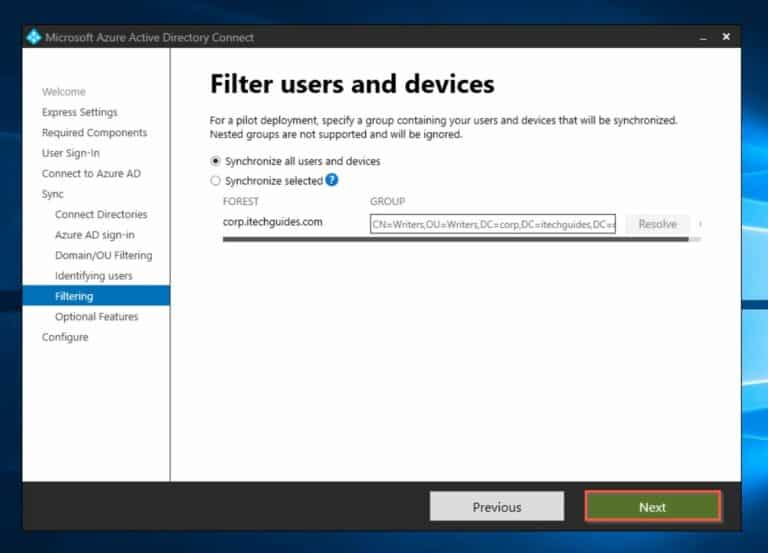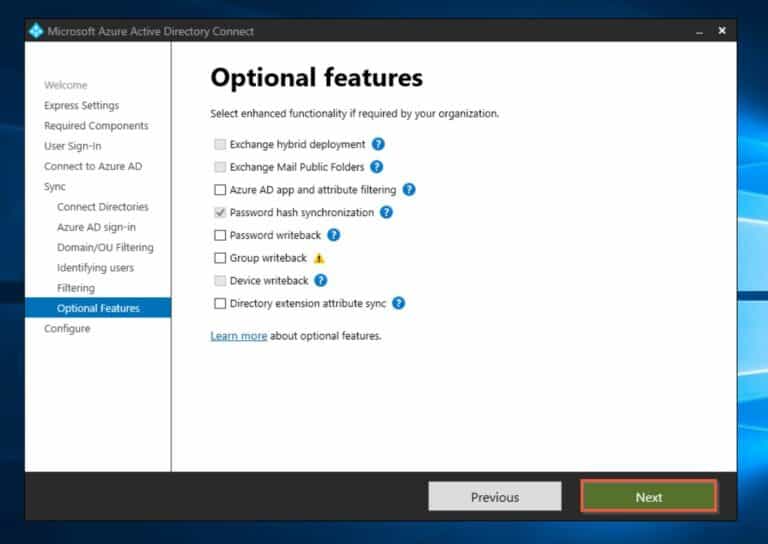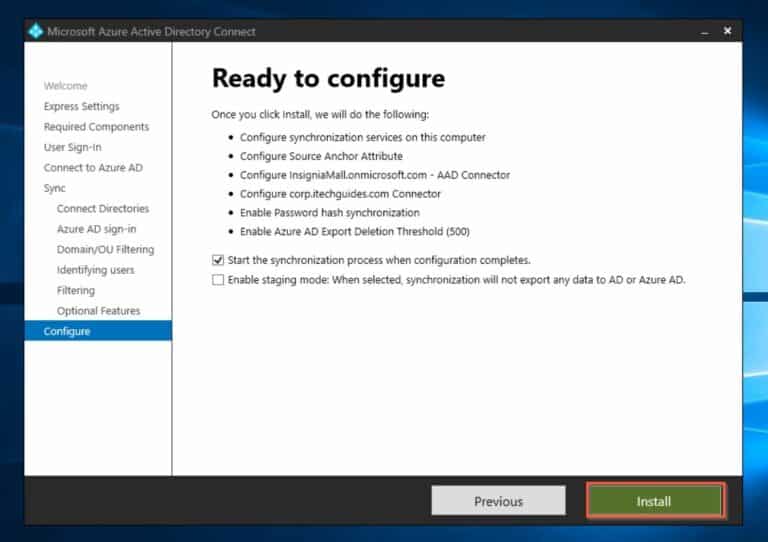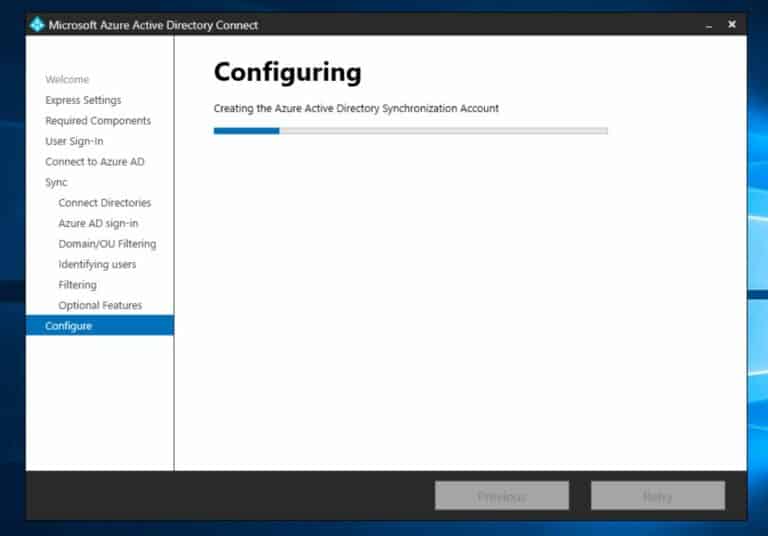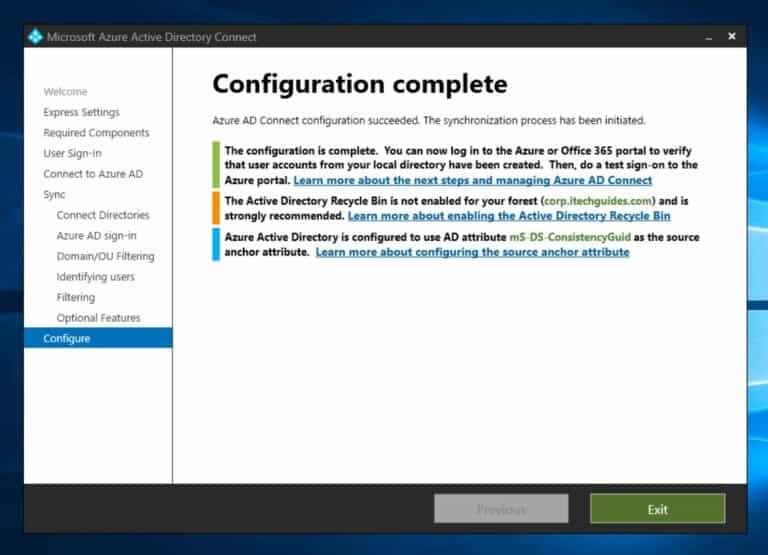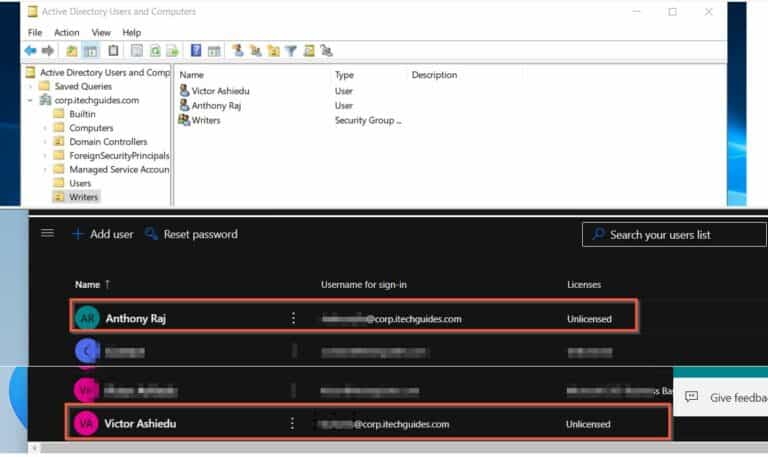כיצד להתקין ולהגדיר את Azure AD Connect (שלב אחר שלב). לפני שתתקין את Azure AD Connect, עליך לוודא שהסביבות שלך עומדות בדרישות מסוימות. לכן, החלק הראשון של מדריך זה מספק דרישות ותנאים שונים כדי להבטיח התקנה מוצלחת.
גם ניתנים צעדים לבדיקה ששרת ה-AD המקומי או חשבון דייר Azure עומדים בדרישה או תנאי הדרוש.
לאחר שאימת את העומס והעצמות שלך עם שרת ה-AD המקומי וה-Azure AD, המשך לחלק השני, שם יש מדריך מפורט להתקנה והגדרה של Azure AD Connect.
האם נתחיל עם מאמר איך להתקין ולהגדיר את Azure AD Connect.
דרישות ההתקנה והגדרה של Azure AD Connect
לפני שאתה מוריד ומתקין את Azure AD Connect, יש מספר רב של דרישות שהסביבה של ה-on premise AD ו-Azure שלך חייבת לעמוד בהן.
בסעיפים הבאים, יש דרישות שונות והנחיות נוספות לגבי איך לקבוע אם המצב מתאים.
דרישות ההתקנה הכלליות
להתקנת Azure AD Connect יש כמה דרישות כלליות וספציפיות. אנא מצא אותן להלן:
1. שרת Azure AD Connect חייב להיות מחובר למדינת ה-AD המקומית שלך
השרת חייב לרוץ על Windows Server 2016 או גירסה חדשה. כדי לבדוק את המהדורה של השרת, לחץ ימני על תפריט התחל ובחר Run. לאחר מכן, הזן winver ולחץ OK.
התמונה השנייה מראה את התוצאה של winver – השרת שלי הוא Windows Server 2019!
כשפרסמתי את המאמר במרץ 2023, התקנת Azure AD Connect על Windows Server 2022 עדיין לא נתמכה. אז, אם פקודת ה-winver שלך החזירה Windows Server 2022, בדוק אם מיקרוסופט החלה לתמוך בכך ואם לא, שנה את השרת שתכוון להתקין AD Connect.
2. השרת חייב להפעיל גרסת .NET Framework מינימלית של 4.6.2.
כדי לבדוק את גרסת .NET Framework של השרת שלך, חפש ופתח Windows PowerShell. לאחר מכן, הכנס את הפקודה הבאה ל-PowerShell והקיש על Enter על מקלדתך.
Get-ChildItem 'HKLM:\SOFTWARE\Microsoft\NET Framework Setup\NDP' -Recurse | Get-ItemProperty -Name Version, Release -EA 0 | Where { $_.PSChildName -Match '^(?!S)\p{L}'} | Select PSChildName, Version, Releaseהפקודה מציגה את גרסאות ה- .Net Framework על השרת שלך. אם שלך – כמו שלי – גדול מ- 4.6.2, עבור לבדיקת הדרישה הבאה.
3. שרת Azure AD Connect חייב לעמוד בדרישות מסוימות של מדיניות ביצוע PowerShell
כאשר אתה מתקין Azure AD Connect, חיבור הכתובת הנהייה מפעיל תוכניות חתומות PowerShell כחלק מההתקנה. לכן, מדיניות ביצוע PowerShell חייבת להיות מוגדרת לאפשר לתוכניות הללו לרוץ; אחרת, ההתקנה נכשלת.
כדי לבדוק את ה-ExecutionPolicy הנוכחי על השרת שבו מתכננים להתקין חיבור AD ל-Azure, הפעל את הפקודה Get-ExecutionPolicy בחלון PowerShell.
Get-ExecutionPolicyאם הפקודה מחזירה "RemoteSigned", אז אתה מוכן להתחיל. אחרת, השתמש במדיניות קבוצה כדי לקבוע את ExecutionPolicy ל"RemoteSigned" על ידי גישה למיקום הבא.
מonfiguration מחשב -> מדיניות -> מדיניות מסמכים -> רכיבים של Windows -> Windows PowerShell
לאחר מכן, לחץ פעמיים על מדיניות “Turn on Script Execution” כדי לפתוח את ההגדרות שלה. כשהמדיניות נפתחת לעריכה, בחר ב “Enabled” אפשרות.
לבסוף, מרשימת הנחץ "Execution Policy", בחר ב“All local scripts and remote signed scripts.”
כשתסיים לחץ על אישור.
4. דרישות התקנת AD Connect חיוניות אחרות
אי אפשר להתקין AD Connect על שרת Core מכיוון שזה אינו נתמך.
לכן, שרת ה-AD Connect המוצע שלך חייב לרוץ עם GUI מלא. שנית, אי אפשר להתקין AD Connect על שרת הפעלת חברות קטנות או Windows Server Essentials לפני שרת 2019 – Windows Server Essentials 2019 נתמך.
דרישות קישוריות לרשת
זו הדרישה הכי חשובה. ללא קישוריות בין השרת שלך בארץ on prem מחובר ל-Active Directory באיזור domain וב-Azure AD, אי אפשר להתקין ולהגדיר בהצלחה את Azure AD Connect.
לכן, בהתבסס על כך, בדוק את הדרישות הקישוריות הבאות:
1. בדיקת דרישת פירוק שמות כתובות DNS
קודם כל, ודא שה-DNS הפנימי שלך פותר את כל שמות המיקומים הרלוונטיים בחשבון 365 Admin של Microsoft. כדי לראות רשימה של שמות המיקומים במרכז הניהול של Microsoft 365, גשו לקישור זה – https://admin.microsoft.com/AdminPortal/Home#/Domains (הקישור נפתח בכרטיסיה חדשה בדפדפן).
לאחר מכן, התחבר באמצעות חשבון Office 365 או Azure שלך.
הדף מציג את כל שמות ה-מיקומים שרשמת קודם בחשבון שלך. בנוסף, הדף מציג גם את מצב המיקומים.
הבטח שהמיקום של Azure AD עבור ההתקנה והשיכון של AD Connect שלך מצוין בסימון צהוב עם המילה "בריא" בעמודה מצב.
הצילום המסך שלי למטה מראה את שם המיקום של Office 365 שלי, Itechguides.com. כפי שאפשר לראות, עמודת המצב מציגה את המיקום כ"בריא". אם שם המיקום הברירת מחדל של Office 365 שלך מציג שגיאות, תקן אותו לפני שתמשיך.
שם מיקום ה-AD המקומי שלי הוא corp.itechguides.com.
אם עדיין לא הוספת את שם האינטרנט של האינטרנט של דומיין האד שלך לרשימת דומייני Azure AD, ואתה רוצה לסנכרן משתמשים, אתה חייב להוסיף את השם האינטרנט של האינטרנט של הדומיין המדויק עכשיו.
I mention this again in the installation and select up section of this guide.
כדי לוודא ששרת ה DNS המקומי שלך פותר את שמות הדומיין הללו, התחבר לשרת שאתה מתכנן להתקין את Azure AD Connect, פתח את פקודת הפקודה, הזכיר את הnslookup פקודה ולחץ על Enter.
nslookupכאשר פתח הnslookup הפקודה, הזכיר את שמות הדומיין שלך אחד אחרי השני ולחץ על Enter. ציורי המסך של הnslookup צריך להציג את שם הדומיין המוגדר המדויק של הדומיין וכתובת ה IP שלו – תראה את הצילומי המסך שלי למטה.
אם פתרת את השמות מהשרת שאתה מתכנן להתקין Azure AD Connect, המשך לבדיקת הדרישה השנייה למטה.
אם הארגון שלך מתחבר לאינטרנט דרך שרת מסנן, אתה חייב לבצע את השינויים המתוארים בסעיף זה. קודם כל, פתח את C:\Windows\Microsoft.NET\Framework64\v4.0.30319\Config\machine.config עם מסמך טקסט.
לאחר מכן, הזכיר את הקוד למטה לפני ה</configuration> של קובץ machine.config. שינה <PROXYADDRESS>:<PROXYPORT> לכתובת המסנן האמיתית ולמספר היציאה שאתה משתמש בו כדי להתחבר לאינטרנט.
<system.net>
<defaultProxy>
<proxy
usesystemdefault="true"
proxyaddress="http://<PROXYADDRESS>:<PROXYPORT>"
bypassonlocal="true"
/>
</defaultProxy>
</system.net>
חשוב יותר דרישת שרת הממשק במקרה זה היא אימות. אם שרת הממשק שלך דורש אימות, צור חשבון שירות מנוהל קבוצתי (gMSA) שאתה משתמש בו עבור סינכרון AD.
אם אתה משתמש בממשק כדי להתחבר לאינטרנט, צור חשבון gMSA עכשיו. לאחר מכן, שנה את הקוד שהוספת לקובץ machine.config מוקדם יותר כך שיראה כך.
בצע את המשימות הללו עכשיו, שכן תצטרך להן בחלק ההתקנה של המדריך זה.
<system.net>
<defaultProxy enabled=”true” useDefaultCredentials=”true”>
<proxy
usesystemdefault=”true”
proxyaddress=”http://<PROXYADDRESS>:<PROXYPORT>”
bypassonlocal=”true”
/>
</defaultProxy>
</system.net>
נסה את כלי הדוחות שלנו לאקטיב דירקטורי וחיבור ערוץ Azure AD
נסה אותנו בחינם, גישה לכל התכונות. – יותר מ-200 תבניות דוחות לאקטיב דירקטורי זמינות. בקלות תוכל להתאים דוחות לאקטיב דירקטורי משלך.
המשך לקרוא את המדריך כדי ללמוד כיצד להתקין ולהגדיר את חיבור Azure AD.
דרישות אקטיב דירקטורי מקומי
כדי להציג את גרסת השירות הרישיון של השרת שאתה מתכנן להתקין את AD Connect, הפעל את הפקודות הבאות בWindows PowerShell.
(Get-ADObject (Get-ADRootDSE).schemaNamingContext -Property objectVersion).objectVersionהפקודה מחזירה מספר בין 13 (עבור Windows 2000 Server) ל-88 (עבור Windows Server 2019 ו-Windows Server 2022). הצילום המסך למטה מראה ששלי הוא 88, מה שמאשר שה-DC שלי פועל על Windows Server 2019.
לכן, כדי ששירות הרישיון שלך יתאים לדרישה זו, הפקודה האחרונה חייבת להחזיר לפחות 30 (Windows Server 2003). לרשימת מספרי גרסאות השירות הרישיון עבור כל מערכות הפעלה של Windows Server של Microsoft, גש מציאת הגרסה הנוכחית של השירות הרישיון.
לפני שאתה ממשיך לבדיקות הבאות, תקף שרמת הפונקציונליות של היער של האינטרנט המקומי שלך AD יער היא לפחות Windows Server 2003. כדי לקבל מידע זה, הפעל את הפקודה הבאה בPowerShell.
(Get-ADForest).ForestModeגם קבל מידע זה מActive Directory שלושיות ואמון.
Azure AD אינו תומך קריאה בלבד שלושיות ממשל.
לכן, כחלק מבדיקות הקדם שלך, ודא שהממשל שלושית שאתה מתכנן להשתמש בו עבור Azure AD הסנכרון הוא כותב.
גם לקרוא לפרוס Azure AD כלי ניטור
3. להפעיל את פח המחזור של Active Directory (אופציונלי)
זהו דרישה אופציונלית אך מומלץ. להפעלת פח המחזור של Active Directory מקל עליך לשחזר חפצים נמחקים.
הפעלת AD פח המחזור היא לא הפיכה. לכן, לפני שאתה מבצע את המשימה האופציונלית זו, וודא שפתחת את הקישור הקודם וקראת את התוכן. לאחר מכן, שקול את השלכותיה עבור הסביבה שלך לפני שאתה ממשיך.
כדי להפעיל את סל המיחזור של Active Directory, פתח את Active Directory Administrative Center. לאחר מכן, קיבלך על שם התחום השורשי שלך ובחר, הפעל סל מיחזור.
ההתקנה וההגדרה של Azure AD Connect צעד אחר צעד
לפני שאתה ממשיך עם השלבים בסעיף זה, אם אתה מתקין ומגדיר את Azure AD Connect בסביבת ייצור, וודא שעקבת אחרי ההנחיות הדרושות המפורטות בסעיף הקודם.
כשאתה מוכן להמשיך, בצע את השלבים הבאים כדי להתקין ולהגדיר את Azure AD Connect.
1. הורד את קובץ ההתקנה MSI של Azure AD Connection
משרת Windows המחובר לתחום שברצונך להתקין את AD Connect, לחץ על הקישור הורדת Microsoft Azure Active Directory Connect.
לאחר מכן, לחץ על קישור ההורדה כדי להוריד את חבילת הקבצים MSI.
2. קיבלך פעמיים על קובץ AzureADConnect.msi
ההתקנה של Azure AD Connect מתחילה כשאתה לוחץ פעמיים על קובץ MSI. בדף הברוכים אותך, הסכים לתנאי הרישיון ולחץ על המשך.
3. סבב ההתקנה בוחר "הגדרות מהירות"
קרא את הפעולות שהארון ההתקנה מבצע עם הגדרות מהירות ואם אתה מרוצה מזה, לחץ על "השתמש בהגדרות מהירות."
אחרת, כדי להתאים את ההתקנה, לחץ על "להתאם."
4. התאם את "התקנת הרכיבים הנדרשים" בדף
אם בחרת ב"להתאים" באפשרות, המסך הבא מציג את האפשרויות להתאמת ההתקנה הנדרשת. כותרות ההתאמה הזמינות מסבירות עצמן.
כדי להתאים אפשרות, בדוק את הסמל הכפתור לידה. כשתסיים את ההתאמות שלך, לחץ על התקן.
בחר כיצד אתה רוצה שמשתמשי האד משתמשים במקומיים שלך לכניסה ל-Azure AD בדף זה. כדי לקרוא עוד על כל אפשרות בודדת, אנא קראו אפשרויות כניסת משתמש של Azure AD Connect.
למדריך זה, אני בוחר את האפשרות הראשונה – מיזוג סיסמאות חתימה. בחירה זו מאפשרת למשתמשים שלך להשתמש בשם המשתמש ובשם משתמש סיסמהסיסמה שלהם באד מקומיים כדי להיכנס ל-Azure AD.
לאחר מכן מטעינים את דף "התחברות ל-Azure AD". הזן את שם המשתמש שלך ב- Office 365 בפורמט UPN ([email protected]); לאחר מכן הזן את הסיסמה שלך ולחץ על הבא. בדף הבא של מיילת ההתקנה, אתה מתחבר לתחום AD המקומי שלך.
7. בחר את תחום ה-AD המקומי שברצונך לסנכרן
בדף “התחברות בין המדיניות שלך”, לחץ על “הוסף תחום”. לאחר מכן, בדף “חשבון יערות AD”, הרשה ל-Azure AD Connect ליצור לך חשבון על ידי בחירה ב-“צור חשבון AD חדש.” זו האפשרות המומלצת על ידי מיקרוסופט.
לאחר מכן, הזן משתמש מה-Active Directory המקומי שהוא חבר בקבוצת ה-Enterprise Admin, הכנס את סיסמת המשתמש, ולאחר מכן לחץ על OK. עיין בצילום המסך השני שלי שמוצג למטה לצורך התייחסות חזותית.
לאחר הצלחת הוספת ה-משתמש ה-AD המקומי, סיומת ההתקנה של Azure AD מחזירה אותך לדף “התחברות בין המדיניות שלך”. הדף צריך להציג את שם התחום המקומי של AD שברצונך לסנכרן ל-Azure AD.
אם אתה מרוצה מהשם המדינה הנוסף התחום, תעבור להתקנה והגדרה של Azure AD Connect על ידי לחיצה הבא.
לאחר מכן, במסך "הגדרת התחברות Azure AD", בחר כיצד ברצונך שמשתמשי Active Directory מקומיים שלך יהתחברו ל-Azure AD. האפשרות הברירת מחדל היא להשתמש ב-userPrincipalname.
קסדת ההתקנה וההגדרה של Azure AD בוחרת את אפשרות UPN כברירת מחדל.
כפי שאפשר לראות מהתמונה הראשונה שלי למטה, על מנת שמשתמשים ב-AD המקומיים יוכלו להתחבר ל-Azure AD עם אותו חשבון, שם הדומיין של ה-AD המקומי חייב להוסבר ולהגדיר בדף דומיין Office 365.
I have just added my on prem AD domain name into my Office 365 registered domain list, then I clicked the “Refresh” icon.
בצילום המסך השני שלי למטה, כיוון שהקסמן יכול עכשיו לראות את אותו שם תחום ב-Azure AD כמו ב-AD מקומי, העמודה של שם התחום של Azure AD בדף "הגדרת התחברות ב-Azure AD" מציגה כעת מאומת.
כשאתה מקבל את המסך הזה להיראות כמו בצילום המסך האחרון, לחץ על הבא כדי להמשיך.
השלב הבא הוא לקבוע את ה-OUs והמיכלים שברצונך ל syn אל Azure AD.
Azure AD Connect בוחרת "ל syn כל התחומים וה-OUs" כברירת מחדל. עם זאת, אתה יכול לבחור ב-"ל syn תחומים ו-OUs מותאמים באופן ספציפי" כדי ל syn מיכלים ספציפיים.
בסיטואציה שלי, אני מ syn רק OU אחד – "כותבים" OU. הצילום המסך השני למטה מתאר את השלב הזה.
הגדר איך Azure מזהה באופן ייחודי את המשתמשים שלך בפר-מרכז משתמשי AD. אם למשתמשים ב-Active Directory שלך יש מזהים ייחודיים כמו sAmAccountNames, בחר את האפשרות הברירת המחדל בסעיף "בחר כיצד משתמשים צריכים להיות מזוהים במדרידים שלך באופן על-מרכז".
I strongly recommend that you accept the default in the “Select how users should be identified with Azure AD.” section. When you’re done, click Next.
I am accepting the defaults in both sections.
קבע אם אתה צריך לבצע סנכרון מבחן או סנכרון כל המשתמשים ו-התקנים. אם אתה מנסה את פרויקט הפצת Azure AD Connect שלך, צור קבוצת אבטחה AD והוסף את המשתמשים ו-התקנים שאתה רוצה לבדוק לקבוצה.
לאחר מכן, בדף "סנכרן משתמשים והתקנים", בחר את האפשרות "להסתיר מסוים", הזן את שם הקבוצה AD קבוצה ובחר בפתרון. לבסוף, לחץ על הבא כדי להמשיך.
או במקום זאת, אם אתה מוכן ל synק כל הפריטים במיכלים שבחרת בשלב 10 קודם לכן, קבל את האפשרות הברירת מחדל, – "לסנכרן את כל המשתמשים והמכשירים" – ואז לחץ על הבא להמשך. עבור הדגמה זו, בחרתי באפשרות זו.
בדף האחרון הזה, בדוק את התכונות הנוספות שברצונך להוסיף. כדי לקרוא על כל תכונה, לחץ על הסמל (?) העזרה. כשתסיים, לחץ על הבא.
לאחר מכן, בדף האחרון, בדוק את הבחירות שלך.
התיבה "להתחיל את תהליך הסנכרון כשהקבצה תסתיים" בודקת על ידי ברירת מחדל. אם אתה מתקין זאת בסביבת ייצור, אני ממליץ בחום גם לבדוק את התיבה "להפעיל מצב הצצה".
למרות זאת, עבור המיקום הדגמה שלי, אקבל את הברירות המשתנות ואלחץ על הכפתור "התקן".
עכשיו תחבקו במהרה בזמן שאתם מחכים להתקנת והגדרת האפשרויות הנבחרות של Azure AD Connect. אם עקבתם אחר המדריך מההתחלה, הכל צריך להתנהל על פי התוכנית, ואתם צריכים לקבל את ה "דף הסיום הםפרומטי" – ראה את הצילום המסך השני למטה.
בשלב זה, אתם יכולים לצאת מאורח ההתקנה על ידי לחיצה על הכפתור "צא" בפינה הימנית התחתונה של הדף "הסיום הםפרומטי".
לבסוף, תקף אם המשתמשים במיכלים שבחרת בשלב 10 �התחברו בהצלחה מה-AD המקומי שלך ל-Azure AD. בדוגמה שלי, בחרתי לסנכרן משתמשים ב- "כותבים" OU ל-Azure AD.
כדי להראות לך שהמשתמשים ב- "כותבים" שלי OU התחברו בהצלחה ל-Azure AD שלי דייר Office 365, העליתי את התמונות של ה-AD המקומי שלי ושל Azure AD בתמונה למטה.
ל-OU זה יש שני משתמשים.
תודה שקראתם איך להתקין ולהגדיר Azure AD Connect. נסיים עכשיו את המאמר הזה.
איך להתקין ולהגדיר את Azure AD Connect – מסקנה
אם יש לך Active Directory במקום העבודה וחשבון Azure AD Tenant, כדאי לסנכרן את שני המערכות. בדיוק כאן מתקיים הסנכרון של Azure AD Connect.
למרות שתהליך ההתקנה של Azure AD Connect מחייב תכנון וזמן, הוא יחסית חלק כשאתה מכין את הסביבות שלך לעמוד בדרישות. זה מה שעשינו במאמר זה.
אם עקבת אחרי השלבים במאמר, אני בטוח שדיוק התכנון, ההתקנה והגדרת Azure AD Connect הושלמו בהצלחה. תודה על הקריאה!
Source:
https://infrasos.com/how-to-install-and-setup-azure-ad-connect-step-by-step/